-
데이터 복구
- Android기기
- 데이터 복구 무료
- 데이터 복구 프로
- 데이터 복구 App
- PC 버전
- 손상된 동영상 복구
- 손상된 사진 복구
- 손상된 파일 복구
- 온라인 도구
- 온라인 동영상 복구
- 온리인 사진 복구
- 온리인 파일 복구
- 파티션 관리
- 백업 & 복원
- 멀티미디어
- 유틸리티
데이터 전송 파일 관리 아이폰 도구 기타 제품- 지원

EaseUS MobiMover
올인원 iOS 콘텐츠 관리자 및 무료 동영상 / 오디오 다운로더
- An iOS data transfer tool to transfer files to or from iPhone/iPad
- iPhone / iPad간에 파일을 전송하는 iOS 데이터 전송 도구
- 온라인 동영상을 컴퓨터 또는 iPhone / iPad에 다운로드하는 무료 동영상 다운로더
모든 기기에서 iCloud에 연락처를 백업하는 방법
개요:
여러 기기에서 연락처에 접근하려면 모든 기기에서 iCloud에 연락처를 저장하는 것이 좋습니다. 그런 다음 장치 간에 연락처를 동기화하고 iPhone, Mac 또는 PC에서 이러한 항목에 쉽게 액세스할 수 있습니다.
- 성공률 99.7%
- 3단계로 데이터 전송
iCloud는 Apple 기기 간에 연락처를 동기화하려는 경우에 좋은 선택입니다. 모든 기기에서 iCloud에 연락처를 저장하면 동일한 iCloud 계정을 사용하는 한 Mac, iPhone, iPad 또는 iPod touch에서 연락처에 접근할 수 있습니다. Apple 장치에서 연락처를 최신 상태로 유지하는 것은 매우 편리합니다. 따라서 iPhone/iPad/iPod 또는 Mac에서 iCloud에 연락처를 저장하는 방법을 아는 것이 매우 유용할 수 있습니다.
연락처를 iCloud에 백업하는 것은 실제로 매우 쉽습니다. 그러나 시작하기 전에 이러한 항목을 저장하기에 충분한 iCloud 저장 공간이 있는지 확인해야 합니다. 그렇지 않으면 연락처를 iCloud에 동기화할 수 없습니다. 게다가 iPhone에서 삭제한 연락처는 iCloud에서도 제거됩니다.
iCloud에 연락처를 저장하는 방법(iPhone 사용자용)
또한 적용 대상: iPad 및 iPod touch
iPhone, iPad 또는 iPod touch 연락처를 iCloud에 백업하려면 설정 앱에서 모든 작업을 수행할 수 있습니다.
iCloud에 연락처를 저장하려면:
1단계. 설정 앱으로 이동합니다.
2단계. 이름을 탭하고 "iCloud"를 선택합니다.
3단계 . "연락처"를 켜고 프롬프트가 나타나면 "병합"을 선택하십시오.
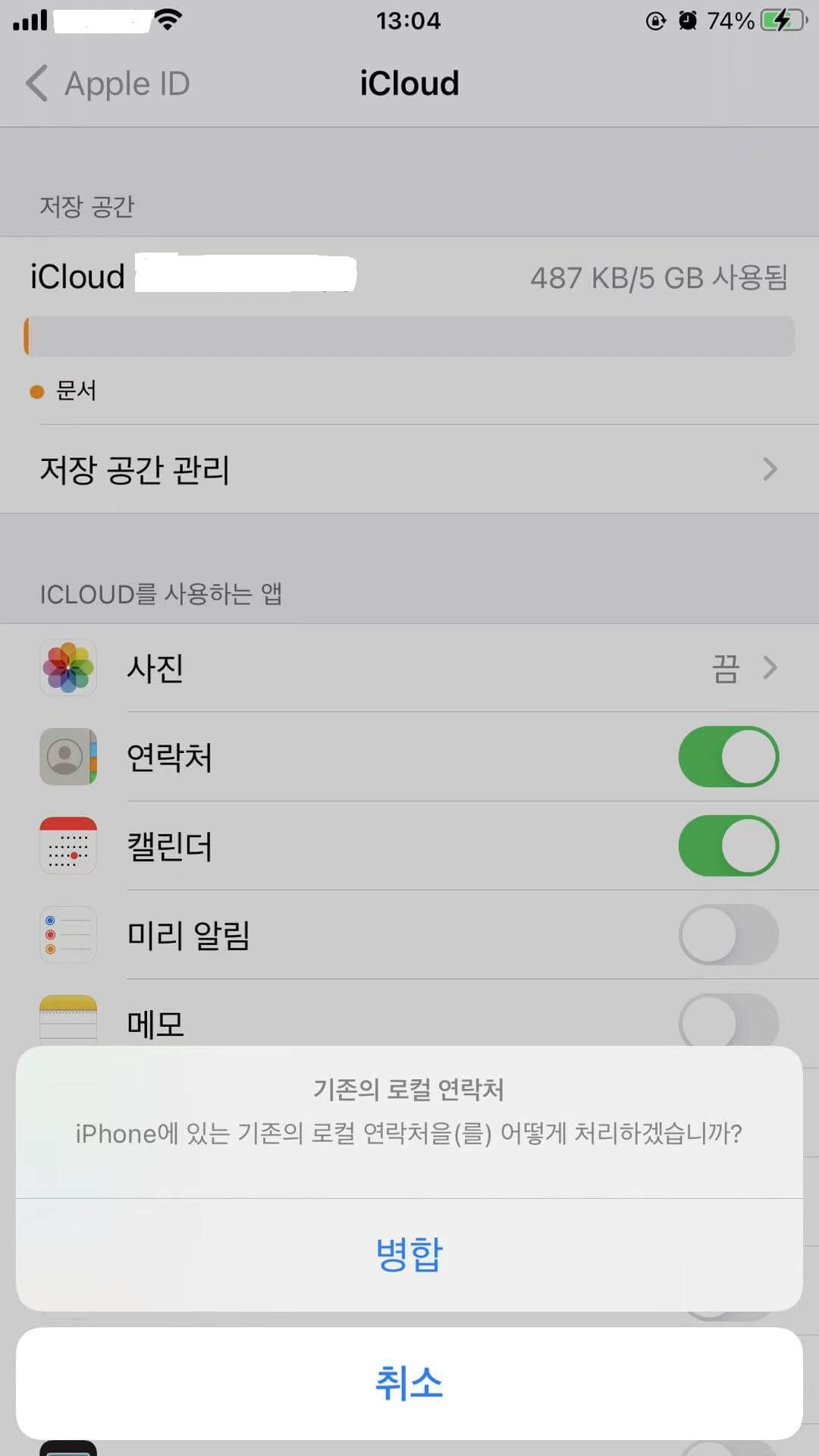
연락처를 iCloud에 백업하는 방법(Mac 사용자용)
Mac에서 iCloud로 연락처를 동기화하는 것도 마찬가지로 쉽습니다. 연락처를 제외하고 iCloud에 동기화할 수 있는 다른 범주가 있습니다.
iCloud에 연락처를 업로드하려면:
1단계. Apple 로고를 클릭하고 "시스템 환경설정"을 선택합니다.
2단계. "iCloud"를 클릭하고 "연락처"를 선택합니다.
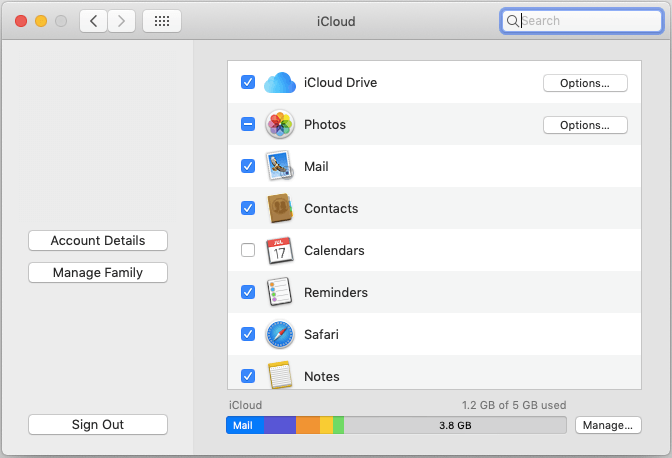
iPhone 및 Mac에서 iCloud로 연락처를 동기화한 후 이제 다른 기기에서 연락처에 접근하고 iPhone, Mac 등에서 업데이트된 상태로 유지할 수 있습니다.
보너스 팁: iCloud 없이 연락처를 백업하는 방법
iCloud는 연락처 백업을 위한 유일한 솔루션이 아닙니다. 솔직히 말해서, iPhone 연락처를 백업하기 위한 최적의 선택은 아닙니다. iPhone에서 연락처를 삭제하면 이러한 항목이 iCloud에서도 삭제되기 때문입니다. 삭제된 연락처를 백업에서 복구하려는 경우 iCloud가 도움이 되지 않습니다. 따라서 iCloud는 데이터 백업보다 데이터 동기화에 더 나은 선택입니다.
iCloud 없이 iPhone의 연락처를 백업하려면 iPhone 데이터 전송 소프트웨어인 EaseUS MobiMover가 도움이 될 수 있습니다. 데이터 전송 기능 및 데이터 백업 기능을 통해 다음을 수행할 수 있습니다.
- iPhone에서 컴퓨터로 또는 그 반대로 연락처 전송
- 한 iPhone에서 다른 iPhone으로 연락처 전송
- 컴퓨터를 통해 iPhone 연락처 백업 및 복원
연락처 외에도 사진, 비디오, 음악, 벨소리, 책 등을 포함한 다른 유형의 파일도 지원됩니다. 이를 통해 PC에서 iPhone으로 파일을 전송하거나 한 iDevice에서 다른 iDevice로 데이터를 공유하는 것이 매우 편리합니다 .
1단계. USB 케이블을 사용하여 iPhone을 Windows 7/8/10을 실행하는 PC에 연결합니다. 메시지가 표시되면 iPhone 화면에서 "신뢰"를 탭하십시오. EaseUS MobiMover를 실행하고 "백업 관리자" > "백업"으로 이동합니다.
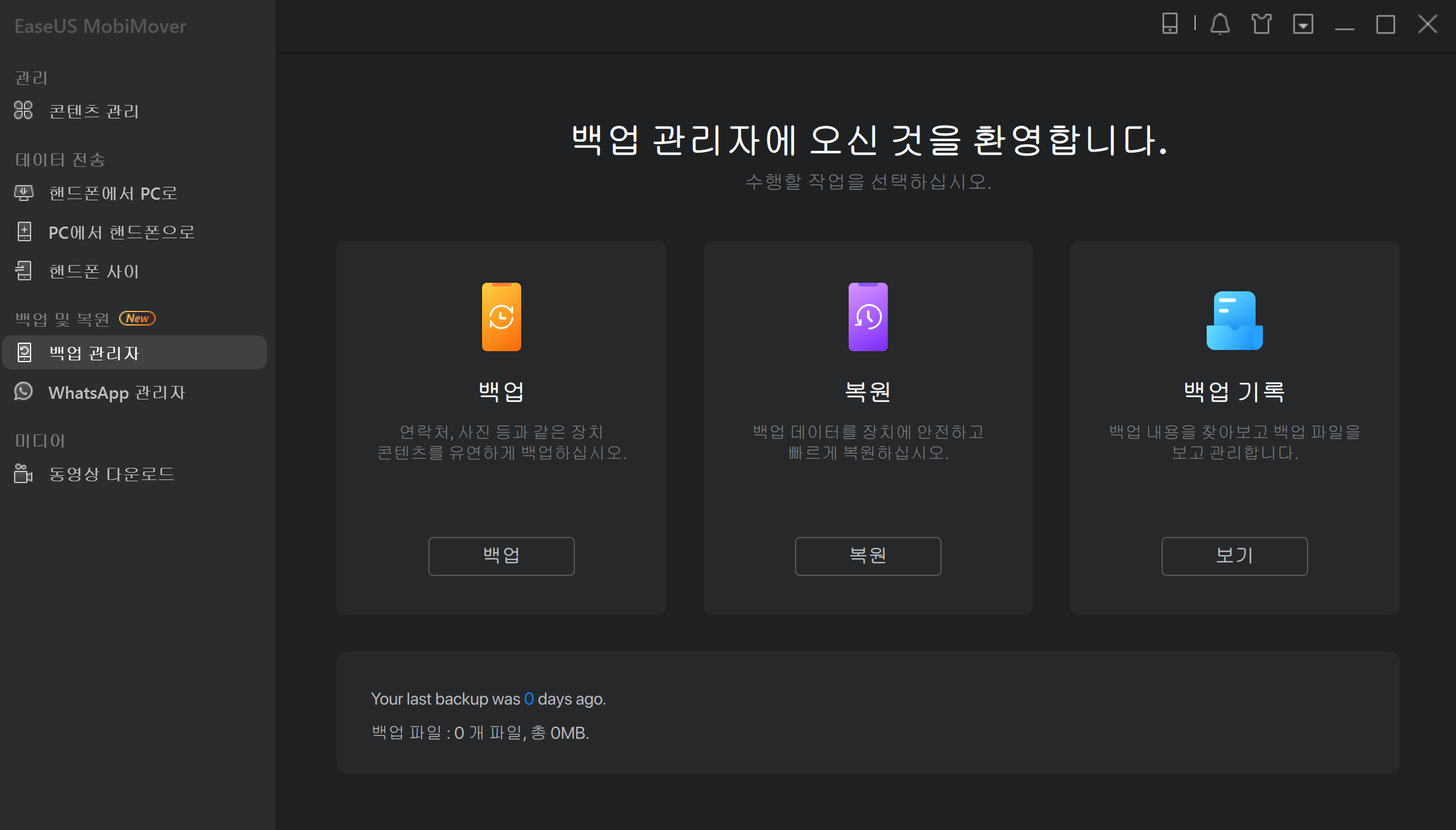
2단계. 지원되는 모든 범주가 기본적으로 선택됩니다. "원 클릭" 백업을 클릭하여 iPhone을 PC에 백업을 시작합니다.
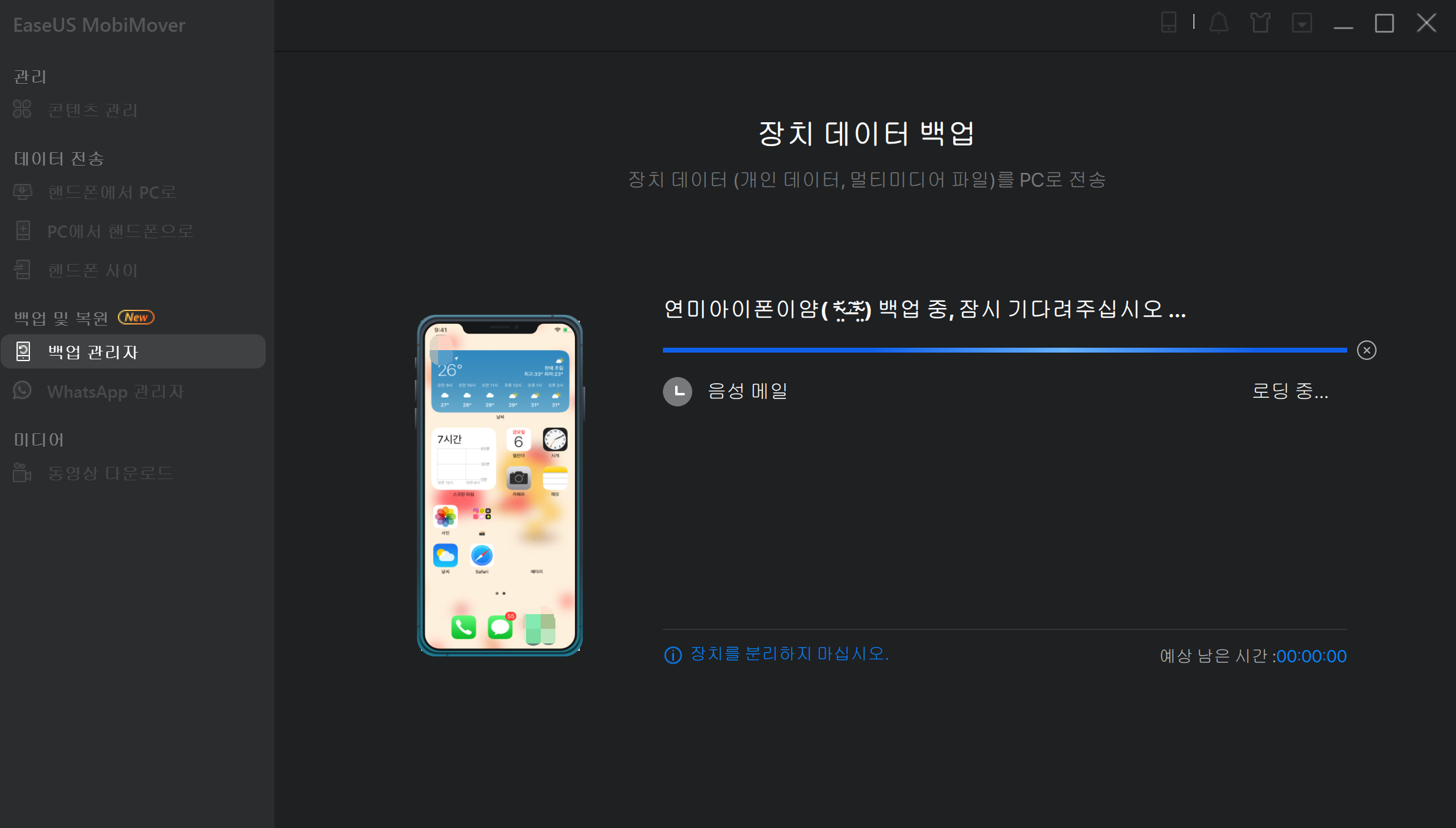
3단계 . 백업 프로세스가 완료될 때까지 참을성 있게 기다립니다.
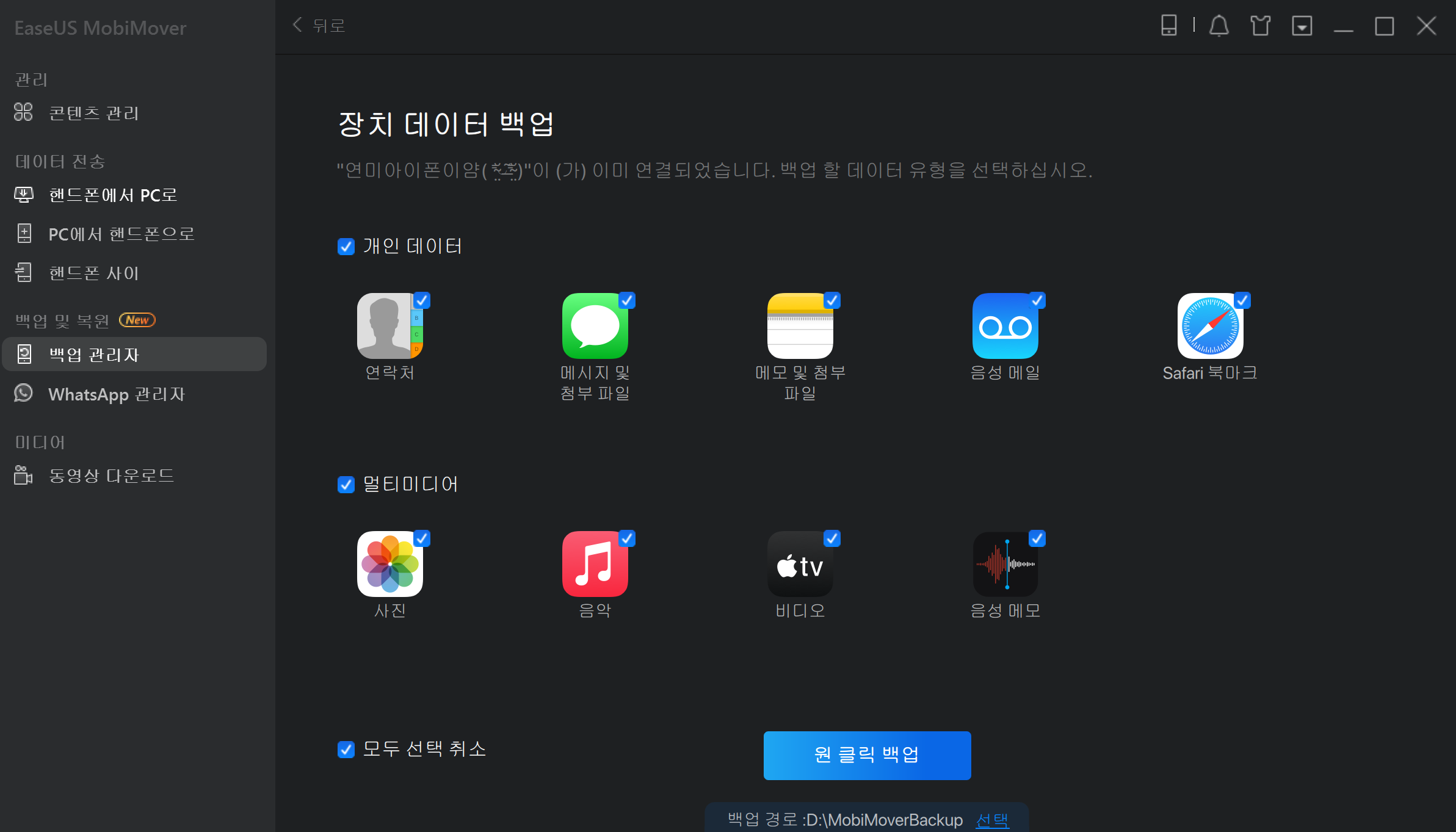
이미 눈치채셨겠지만 EaseUS MobiMover에는 비디오 다운로드 기능이 있습니다. URL만 사용하여 온라인 비디오를 다운로드할 수 있습니다. 즉 , 몇 번의 간단한 클릭으로 YouTube 동영상을 Mac에 다운로드 하거나 Facebook 동영상을 iPhone에 저장할 수 있습니다.
마무리
연락처를 iCloud에 백업하는 것이 쉽지 않습니까? 동일한 단계에 따라 필요한 경우 iPhone, iPad, iPod 또는 Mac에서 iCloud로 사진, 비디오, 메모 등을 백업할 수도 있습니다. 연락처를 iCloud에 저장한 후 iCloud.com을 통해 iCloud 연락처를 관리하거나 필요한 경우 이러한 항목을 CSV 파일로 내보낼 수 있습니다.
- 관련 정보
- EaseUS 알아보기
- 리셀러
- 제휴 문의
- 고객센터
- 계정 찾기


